Utforsk Podcast-opplevelsen på macOS Catalina
Med macOS Catalina ble iTunes oppdelt i separate applikasjoner, noe som har resultert i en mer strømlinjeformet og dedikert opplevelse. Den nye, frittstående Podcasts-appen er et utmerket eksempel på dette. Hvis du ennå ikke har oppgradert, kan det være verdt å undersøke noen av de anbefalte tredjepartsklientene i mellomtiden.
Navigasjon i Podcasts-appen på macOS Catalina
Den nye Podcasts-appen kan sees på som en naturlig forlengelse av iPhone- og iPad-versjonen, men med et grensesnitt som blander elementer fra både den gamle iTunes og iPad-appen.
Om du har erfaring med Podcasts-appen på iPhone eller iPad, vil du umiddelbart kjenne deg igjen. Her finner du alle podcastene du abonnerer på, sammen med de nyeste episodene. Appen gir også muligheten til å utforske og abonnere på nye podcaster, samt å spille av eller laste ned episoder for offline lytting.
Brukergrensesnittet i Podcasts-appen er betydelig enklere å manøvrere enn det gamle iTunes-grensesnittet.
For å skifte mellom seksjoner som «Bla gjennom», «Lytt nå», og «Programmer», klikker du på de respektive alternativene i sidefeltet til venstre. Hoveddelen av appen brukes til å navigere i og velge podcaster og episoder.
Podcastspilleren er elegant plassert øverst i vinduet, hvor du har tilgang til funksjoner for å spille av, pause, spole, og administrere avspillingen.

Hvordan abonnere på Podcaster
Dersom dette er din første gang med Podcasts-appen, anbefales det å utforske «Bla gjennom» og «Topplister»-seksjonene. Du kan lytte til enhver podcastepisode uten å forplikte deg til et abonnement.

For å høre den nyeste episoden av en podcast, holder du musepekeren over bildet og trykker på Play-knappen. Alternativt kan du klikke på podcasten for å se en liste over episoder og trykke på play-knappen ved siden av den episoden du ønsker å høre.
For å legge til en podcast i ditt bibliotek, må du abonnere. For å søke etter en podcast, benytt deg av «Søk»-feltet.
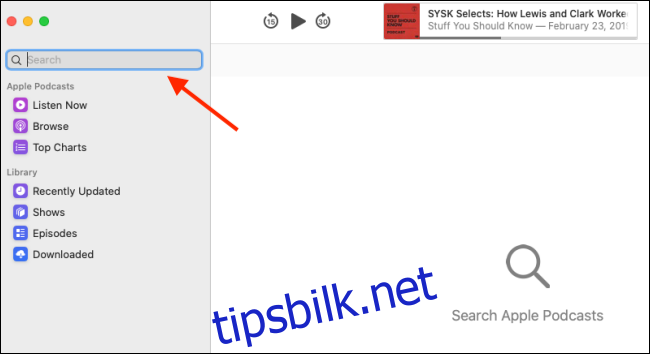
Skriv inn navnet på podcasten, og klikk på den i listen når den dukker opp.
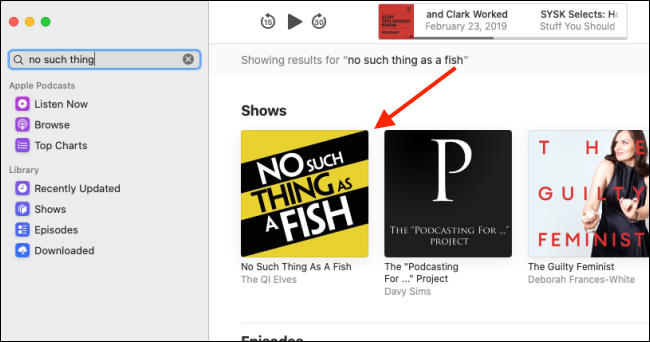
I podcastens detaljvisning, klikk på «Abonner».
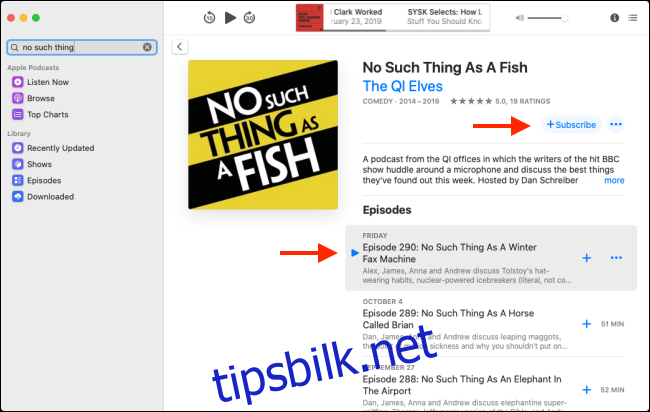
Hvordan lytte til Podcaster
Som tidligere nevnt, kan du starte avspilling ved å klikke på Play-knappen fra hvilken som helst skjerm. Det anbefales å benytte deg av «Bibliotek» eller «Lytt nå»-skjermene for en bedre oversikt.
Etter at du har abonnert på dine foretrukne podcaster, kan du navigere til «Episoder» i sidefeltet. Her finner du en liste over de nyeste episodene fra alle dine abonnementer. Hold musepekeren over bildet av episoden og trykk på Play-knappen for å starte avspilling.
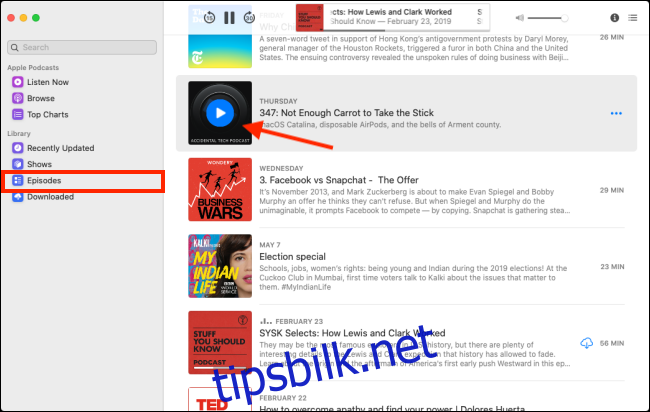
Ved å klikke på «Lytt nå» får du en oversikt over de siste episodene fra dine podcaster i «Neste»-menyen.
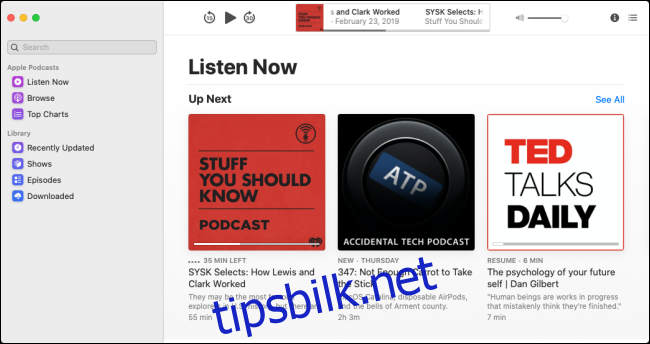
For å se hvilke episoder som er tilgjengelige offline, klikker du på «Nedlastet» i sidefeltet.
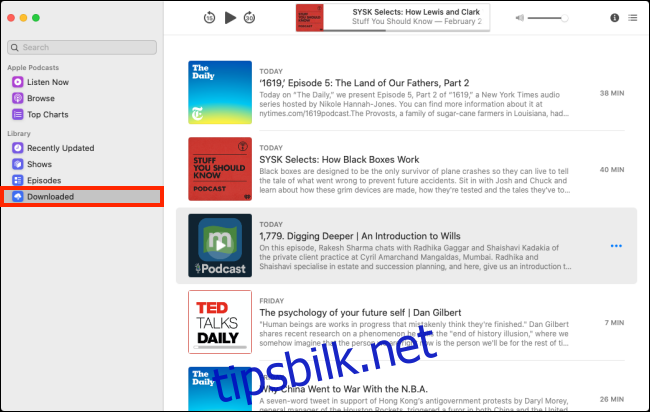
Nedlasting av individuelle podcaster
Som standard vil nye episoder av podcaster du abonnerer på, automatisk lastes ned til din Mac.
Dersom du ønsker å laste ned en eldre episode fra en podcast, eller en episode fra en podcast du ikke abonnerer på, er fremgangsmåten lik den i Musikk-appen.
Naviger til siden hvor podcastepisoden er listet. Om du ikke abonnerer på podcasten, vil du se et plusstegn (+) ved siden av episodetittelen; klikk på den, og episoden blir lagt til i ditt bibliotek.
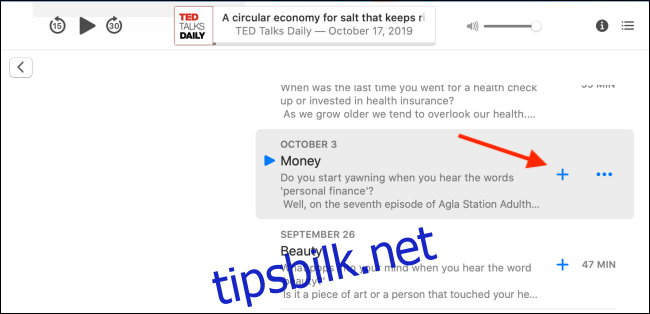
Plusstegnet (+) blir da erstattet med en «Last ned»-knapp. Dersom du allerede abonnerer på podcasten, vil du se en «Last ned»-knapp ved siden av episoden. Klikk på denne for å laste den ned.
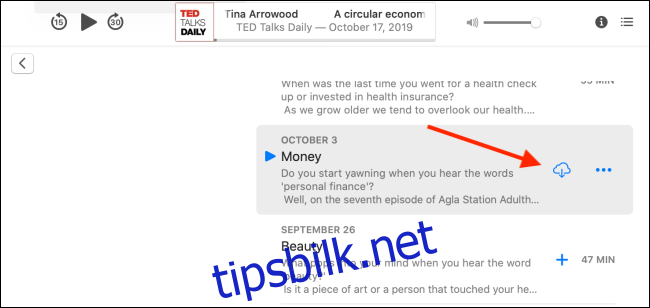
Episoden vil nå være synlig under «Nedlastinger». Trykk på Play-knappen for å starte avspilling. Klikk på Meny-knappen, og velg «Fjern» for å slette episoden.

Konfigurer innstillingene for Podcasts-appen
Under «Innstillinger»-menyen har du mulighet til å tilpasse hvordan Podcasts-appen fungerer på din Mac. Klikk på «Podcaster» i menylinjen og deretter velger du «Innstillinger».
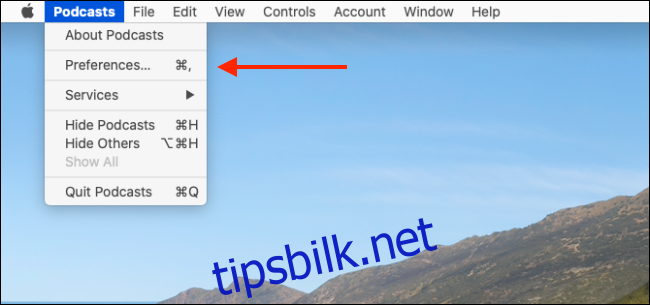
I fanen «Generelt» kan du endre hvor ofte podcaster skal oppdateres og hvilke som skal lastes ned automatisk. Standardinnstillingen for nedlastinger er «Kun nye», men du kan endre dette til «Aldri» for å deaktivere denne funksjonen.
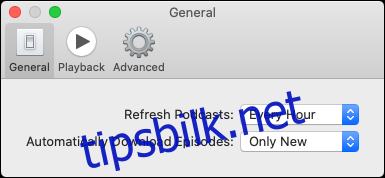
I «Avspilling»-fanen kan du deaktivere «Kontinuerlig avspilling» og konfigurere hurtigtastene for å hoppe fremover og bakover i episoden. Klikk på rullegardinmenyen ved siden av «Fremover» eller «Tilbake» for å endre hvor mange sekunder du skal spole.
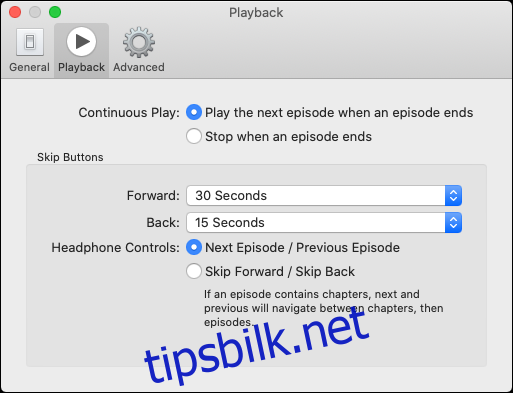
Tredjeparts Podcast-apper
Podcasts-appen er brukervennlig, pålitelig og er tilgjengelig på alle Mac-er.
Likevel mangler den enkelte funksjoner mange podcast-entusiaster forventer. For eksempel finnes det ikke en god løsning for å lage spillelister eller en avansert køfunksjon. For å få tilgang til disse funksjonene, må du se på tredjeparts apper.
La oss se på noen av de beste alternativene.
Pocket Casts
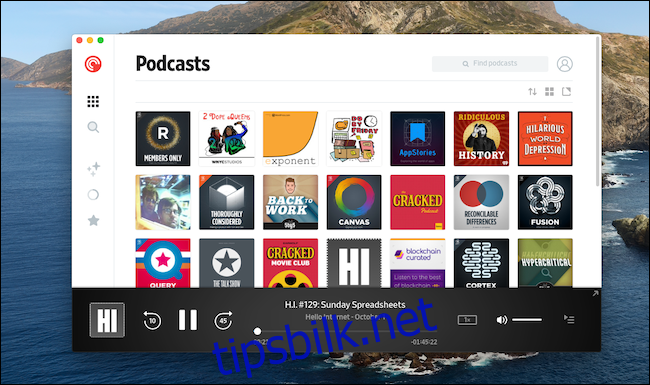
Pocket Casts er en utmerket podcast-klient som fungerer på tvers av plattformer. Den er tilgjengelig for iPhone, iPad og Android. I tillegg har den en solid nettspiller og en app for Mac og Windows (som i hovedsak er en wrapper rundt nettappen, men fungerer svært bra).
Ved bruk av nett- eller Mac-appen kan du administrere abonnementer og lytte til podcaster. Alle dine spillelister vil også være tilgjengelige her.
Pocket Casts er gratis for iPhone og iPad, men nettappen krever et Pocket Casts Plus-medlemskap for $11 per år.
mCast
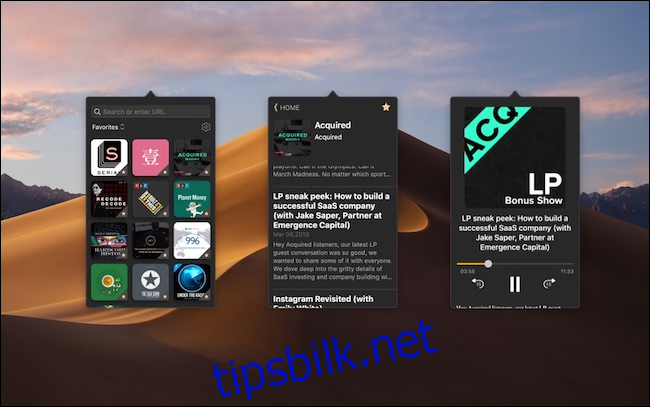
Dersom du ønsker en enkel podcast-klient du kan kontrollere uten å åpne en app, bør du sjekke ut mCast. Du kan søke etter eller spille av podcaster og abonnere direkte fra menylinjen.
Downcast
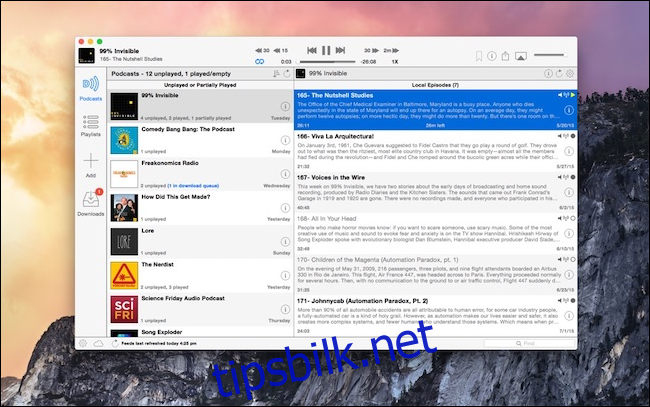
Downcast ($4.99) er en av de eldre, native tredjeparts podcast-klientene på Mac (og den eneste som er virkelig god). I Downcast kan du enkelt administrere podcastbiblioteket ditt og lage egendefinerte spillelister.
Appen har også blitt oppdatert med støtte for mørk modus i macOS Mojave.
Player FM
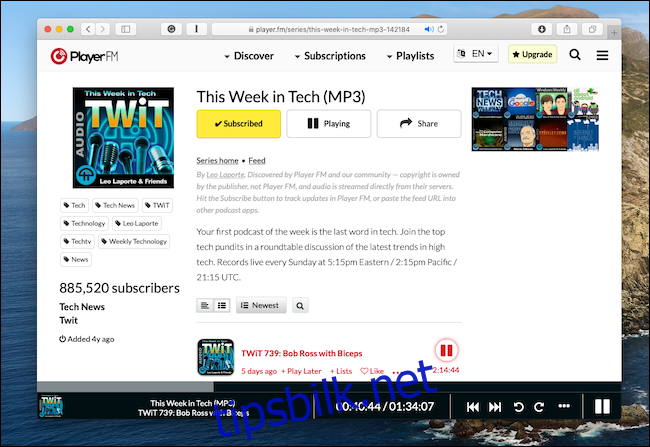
Player FM er en populær, gratis podcast-klient for iPhone og Android. En gratis basisversjon er også tilgjengelig via nettleseren. Etter at du har besøkt nettstedet og logget inn med din Google-konto, vil du finne alle dine abonnementer og de nyeste episodene. Du kan spille av en podcastepisode ved å klikke på den.
Du kan finne og abonnere på nye podcaster i «Oppdag»-seksjonen. Nettversjonen av Player FM er relativt enkel. Om du ønsker å lage egendefinerte spillelister eller synkronisere avspillingsposisjonen på tvers av alle dine enheter, må du oppgradere til Player FM Pro for $3.99 per måned.